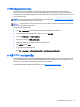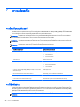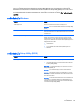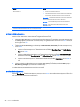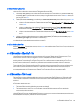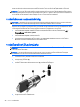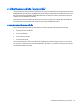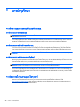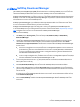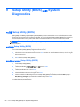HP Notebook Computers Reference Guide - Windows Vista and Windows 7
คุณสามารถใชรหัสผานเดียวกันสําหรับคุณลักษณะ Setup Utility (BIOS) และสําหรับคุณลักษณะความปลอดภัยใน
Windows นอกจากนี้คุณยังสามารถใชรหัสผานเดียวกันสําหรับคุณลักษณะ Setup Utility (BIOS) มากกวาหนึ่งรายการ
สําหรับขอมูลเพิ่มเติมเกี่ยวกับรหัสผาน Windows เชน รหัสผานโปรแกรมรักษาหนาจอ ใหเลือก เริ่ม >
บริการชวยเหลือ
และวิธีใช
การตั้งรหัสผานใน Windows
รหัสผาน ฟงกชัน
รหัสผานผู
ดูแลระบบ
ปองกันการเขาถึงเนื้อหาคอมพิวเตอร
ในระดับผูดูแลระบบ
หมายเหตุ: ไมสามารถใชรหัสผานนี้เพื่อเขาถึงเนื้อหาของ Setup Utility
(BIOS)
รหัสผ
านผูใช
ปองกันการเข
าถึงบัญชีผูใช
Windows นอกจากนี้ยังป
องกันการเขาถึง
เนื้อหาในคอมพิวเตอรและจะตองปอนรหัสผานเมื่อคุ
ณออกจากสถานะสลีป
หรือไฮเบอร
เนต
QuickLock (บางรุ
นเทานั้น
) ปกป
องคอมพิวเตอรของคุณ
ดวยการแสดงหน
าตางเขาสูระบบของระบบ
ปฏิบัติการ ในขณะที่หนาตางเขาสูระบบแสดงอยู
จะไมสามารถเขาใช
คอมพิวเตอรไดจนกวาจะมีการปอนรหัสผานผูใช Windows หรือรหัส
ผานผูดูแลระบบ Windows หลังจากที่คุณตั้งรหัสผานผู
ใชหรือผูดูแลระบบ
ใหปฏิบั
ติตามขั้นตอนตอไปนี้:
1. เริ่ม QuickLock
2. ออกจาก QuickLock โดยปอนรหัสผานผูใชหรือผูดูแลระบบ
Windows
การตั้งรหัสผานใน Setup Utility (BIOS)
รหัสผาน ฟงกชัน
รหัสผานผูดูแลระบบ*
●
ปกปองการเขาถึง Setup Utility (BIOS)
● หลังจากที่ตั้งรหัสผานนี้แลว จะตองปอนรหัสผานแตละครั้งที่คุณเขา
ถึง Setup Utility (BIOS)
ขอควรระวัง: หากคุณลืมรหัสผ
านผูดูแลระบบ
คุณจะไม
สามารถเขาถึง
Setup Utility (BIOS) ได
หมายเหตุ: สามารถใช
รหั
สผานผูดูแลระบบแทนรหัสผานเปดเครื่อง
หมายเหตุ: รหัสผานผูดูแลระบบไม
สามารถเปลี่ยนแปลงระหวางกันกับ
รหัสผานผูดูแลระบบที่ตั้งคาใน Windows และไมไดแสดงเมื่อมีการตั้งค
า
ป
อน
เปลี่ยนแปลง หรือลบ
หมายเหตุ: หากคุณปอนรหัสผานเปดเครื่องที่การตรวจสอบรหัสผานครั้ง
แรกกอนที่ขอความ “Press the ESC key for Startup
Menu” (กด
แปน ESC สําหรับเมนูเริ่มตน) ปรากฏขึ้น คุณจะตองปอนรหัสผานผูดูแล
ระบบเพื่อเขาถึง Setup Utility (BIOS)
การใชรหัสผาน 43